Rumah >Tutorial sistem >Siri Windows >Bagaimana untuk menyelesaikan masalah yang komputer Win10 tidak dapat mencari pencetak?
Bagaimana untuk menyelesaikan masalah yang komputer Win10 tidak dapat mencari pencetak?
- PHPzke hadapan
- 2024-02-13 11:03:071979semak imbas
Editor PHP Apple mengajar anda cara menyelesaikan masalah yang komputer Win10 tidak dapat mencari pencetak. Apabila menggunakan komputer win10, kadangkala pencetak tidak dapat ditemui, yang membawa kesulitan kepada kerja dan kehidupan kita. Tetapi, jangan risau, kami boleh menyelesaikan masalah ini dengan beberapa kaedah mudah. Seterusnya, editor akan memperkenalkan beberapa penyelesaian biasa kepada anda, dengan harapan dapat membantu anda.
Penyelesaian kepada masalah komputer Win10 tidak dapat mencari pencetak
Kaedah 1: Tidak memulakan spooler cetakan
1 Pertama, klik kanan "Komputer Ini" dan pilih pilihan "Urus".

2 Kemudian klik pilihan "Perkhidmatan" pada halaman.
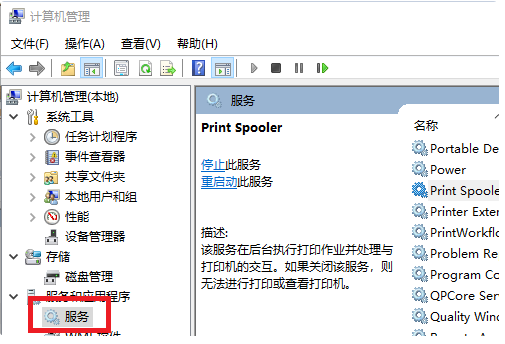
3 Kemudian klik pilihan "print spooler" pada halaman.
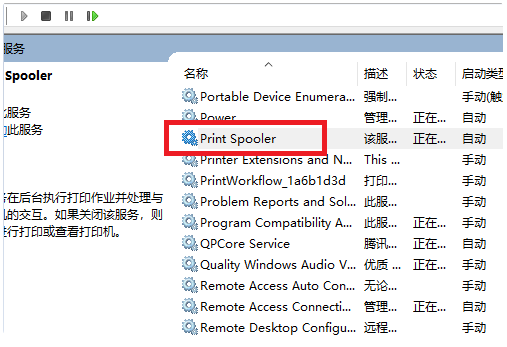
4 Akhir sekali, dalam antara muka ini, tetapkan jenis permulaan kepada pilihan "Automatik".

Kaedah 2: Masalah pemandu pencetak

Kaedah 3:
1 Mula-mula tekan win+R untuk membuka Run, kemudian masukkan services.msc dan tekan Enter.

2 Kemudian dalam antara muka perkhidmatan, cari pilihan dalam gambar.

3 Kemudian dalam tetingkap yang terbuka, tukar jenis permulaan kepada Automatik dan akhirnya klik OK.
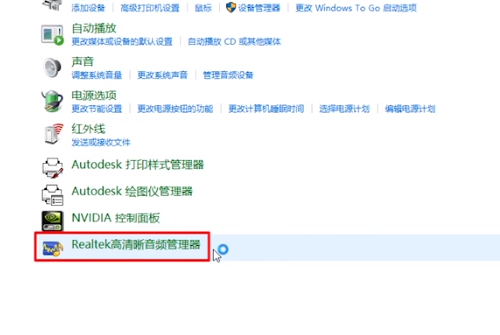
4. Cari peranti pencetak sekali lagi.
5 Jika anda masih tidak dapat mencari pencetak selepas melakukan operasi di atas, anda boleh memuat turun FlashPaper.
6 Selepas pemasangan berjaya, anda perlu membuka peranti dan antara muka pencetak, klik Tambah Pencetak untuk menambah pencetak maya, dan akhirnya pilih port sebagai Flashpaper2printerport dan tetapkan nama pencetak kepada kertas kilat macromedia.
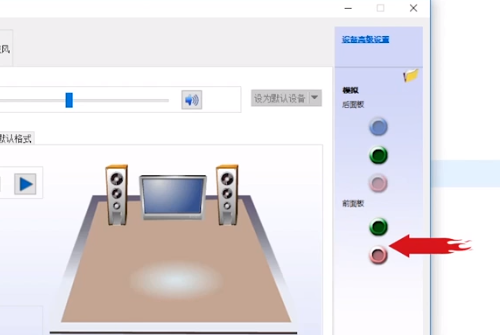
Atas ialah kandungan terperinci Bagaimana untuk menyelesaikan masalah yang komputer Win10 tidak dapat mencari pencetak?. Untuk maklumat lanjut, sila ikut artikel berkaitan lain di laman web China PHP!

